Если вы играете в Counter-Strike: Global Offensive на платформе Faceit, вы могли бы захотеть сохранить запись своей игры для дальнейшего просмотра или обучения. К счастью, вы можете сделать это очень просто, с помощью специальной команды в консоли CS:GO. В этом подробном гайде мы расскажем вам, как спустить демку из CS:GO с Faceit в нескольких простых шагах. Мы описываем каждый шаг точно, поэтому даже если вы новичок, вы можете легко следовать нашей инструкции. Только помните, что вам не нужно быть профессионалом в Counter-Strike: Global Offensive, чтобы насладиться возможностью сохранения своих игр и научиться играть лучше. Как говорится - практика делает мастера, и сохранение своих записей - отличный способ обучения. So, let's get started!
Как скачать демку из CS: GO с Faceit?

Faceit является одной из известнейших платформ для игры в CS: GO. Эта платформа предлагает множество игровых режимов, которые регулярно посещают тысячи игроков. Одним из самых полезных функциональных компонентов в CS: GO на Faceit является демо-функция, которая позволяет пользователям загрузить демо-файлы своих матчей.
Демо предлагает возможность изучения игровой тактики других игроков и получения советов от профессионалов за счет того, что вы можете увидеть игровые моменты из их игры. Итак, как же загрузить демо-файл своих матчей на Faceit?
- 1. После окончания матча вы получите уведомление на сайте, вместе с ссылкой на матч и опцию для скачивания демо;
- 2. Вы можете также загрузить демо-файл из своего профиля Faceit, выбрав Matches и затем, выбрав нужный матч и опцию для скачивания демо-файла;
- 3. Сам файл сохраняется как .dem, и вы можете загружать его напрямую в свой CS: GO клиент и анализировать его.
Теперь вы можете смотреть матчи и анализировать игровые моменты в демо-файлах, чтобы улучшить свою игру и повысить свой индивидуальный рейтинг как игрока CS: GO.
Основной метод
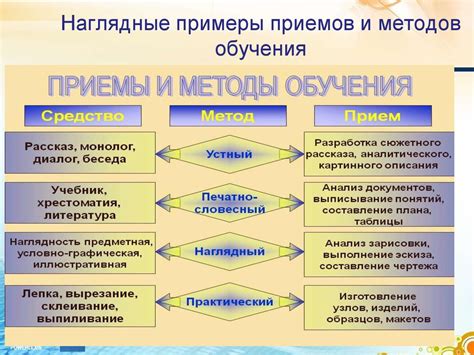
Спустить демку из CS: GO с Faceit можно двумя основными способами – через саму платформу или при помощи стороннего приложения "Faceit Demo Downloader". Рассмотрим первый метод.
Для начала необходимо зайти на свой профиль на сайте Faceit и перейти во вкладку Matches. В списке матчей найдите нужный и кликните на него. Обратите внимание – демка доступна только при условии, если вы принимали участие в этой игре.
После открытия страницы матча найдите кнопку "Download Demo". Демка сохранится у вас на ПК. Важно помнить, что скачивание может занять некоторое время и зависит от размера файла и скорости вашего интернет-соединения.
Чтобы просмотреть демку, запустите игру, зайдите во вкладку "Watch", далее "My Matches" и найдите нужную демку в списке. Нажмите на нее и наслаждайтесь просмотром.
Шаг 1: Скачивание демки
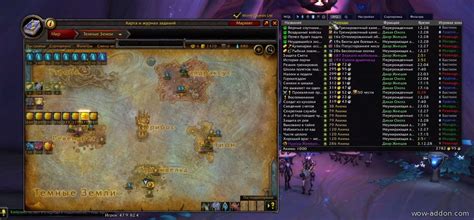
Для начала необходимо зайти на сайт Faceit и авторизоваться в своем аккаунте. После входа в аккаунт нужно выбрать нужный матч и перейти в его подробную информацию.
В левом верхнем углу будет расположена иконка с заголовком "Matchroom". Нужно кликнуть на нее и открыть меню дополнительных возможностей, в котором можно найти пункт "Downloads".
Далее нужно выбрать нужную демку, которую необходимо скачать, и нажать на кнопку "Скачать". Обычно демки весят около 30-40 МБ и скачиваются довольно быстро.
Важно отметить, что демку необходимо сохранить в папке с игрой CS: GO, чтобы ее можно было открыть в игровом клиенте. Для этого можно перейти в настройки игры и найти пункт "Исполняемый файл", в котором указать путь к папке с демкой.
Шаг 2: Копирование демки
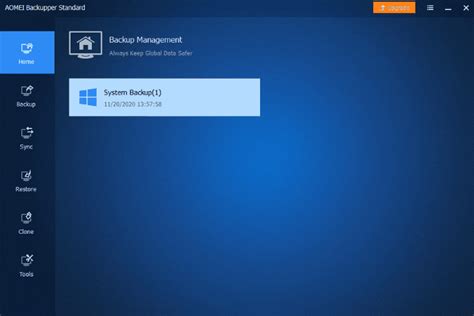
После того, как вы выбрали нужную демку для скачивания, необходимо скопировать ее файл в папку с игрой.
Для этого найдите демку на своем компьютере и скопируйте ее с помощью сочетания клавиш Ctrl + C или нажав на правую кнопку мыши и выбрав пункт "Копировать".
Затем откройте папку с установленной игрой CS: GO. Обычно она находится в папке Program Files (или Program Files x86) на вашем диске C:
Выберите папку csgo и зайдите в нее. Далее откройте папку с именем "replays". В эту папку нужно вставить файл демки, который вы скопировали ранее.
Для вставки файла используйте сочетание клавиш Ctrl + V или кликните правой кнопкой мыши и выберите пункт "Вставить".
Как только файл демки будет скопирован в папку replays, он будет доступен для просмотра в игре.
Шаг 3: Загрузка демки в игру

После того, как вы скачали демку матча с Faceit, вам нужно загрузить ее в игру CS:GO. Для этого откройте папку с демкой и скопируйте ее название.
Затем откройте игру CS:GO и нажмите на кнопку "Загрузка" в главном меню. В открывшемся меню выберите вкладку "Демо", а затем нажмите на кнопку "Загрузить".
В появившемся окошке вам нужно вставить название демки, которую вы скопировали в первом шаге. Нажмите на кнопку "Найти", и выберите нужный файл из списка.
После того, как вы загрузили демку в игру, вам нужно выбрать команду, за которую хотите играть. Выберите нужную команду и нажмите на кнопку "Воспроизвести".
Теперь вы можете наслаждаться просмотром матча и изучать игру противников и своих товарищей по команде.
Альтернативный метод

Несмотря на то, что вышеописанный метод является наиболее распространенным и удобным для большинства пользователей Faceit, существует и другой способ скачать демку.
Для этого вам понадобится знать ID матча с демкой, которую вы хотите скачать. Его можно узнать, открыв матч в браузере и посмотрев на адресную строку в браузере.
Далее нужно зайти на сайт http://rjackson.me/tools/csgo/demo/ и ввести ID матча в соответствующее поле. Нажмите на кнопку "Download" и дождитесь загрузки демки.
После этого демку можно открыть в игре через консоль, введя команду "playdemo [название файла демки]".
Обратите внимание, что этот метод не обеспечивает более высокой скорости скачивания демок, а также может быть менее удобным для некоторых пользователей. Однако, это дополнительный вариант для тех, у кого не получилось скачать демку через стандартный способ или кто предпочитает альтернативные методы.
Вопрос-ответ

Как спустить демку с Faceit на свой компьютер?
Для того чтобы спустить демку с Faceit, необходимо зайти на страницу матча, найти вкладку "Демки" и нажать на кнопку "Скачать".
Можно ли спустить демку только отдельно взятого раунда?
Да, можно. Для этого нужно найти нужный раунд в списке демок и нажать кнопку "Скачать", которая находится справа от названия раунда.
Какой формат имеют демки с Faceit?
Формат демок с Faceit - .dem. Данный формат является стандартным для демок в игре CS:GO.
Как открыть спущенную демку на своем компьютере?
Для того чтобы открыть демку на своем компьютере, необходимо скачать приложение CS:GO и поместить файл .dem в директорию C:\Program Files (x86)\Steam\steamapps\common\Counter-Strike Global Offensive\csgo\replays. Далее необходимо запустить игру и в консоли (нажать клавишу ~) ввести команду playdemo [название демки].
Если я забыл названию демки, как я могу найти ее на своем компьютере?
Для этого нужно открыть директорию с демками (C:\Program Files (x86)\Steam\steamapps\common\Counter-Strike Global Offensive\csgo\replays), найти нужную демку по дате и времени создания и название.








